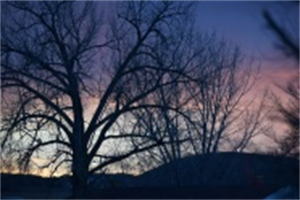windows10如何设置默认浏览器(win10如何设置浏览器为默认浏览器),本文通过数据整理汇集了windows10如何设置默认浏览器(win10如何设置浏览器为默认浏览器)相关信息,下面一起看看。
win10系统中默认浏览器如何设置?还是要把Win10系统中的默认浏览器恢复成系统自带的微软Edge浏览器?
以下操作在win10系统上执行。(文末有2分钟关于操作频率的完整讲解。)
1.单击计算机左下角任务栏上的[win图标],然后单击[设置]。
2.进入windows设置,然后单击[应用]
3.点击左侧框架中的【默认应用】,右侧的【网页浏览器】,点击底部的浏览器图标进行设置。
4.单击浏览器图标,在弹出的选择框中选择要设置的默认应用程序。
5.如果您想要设置的默认应用程序没有出现在选择框中,请单击下面的[重置]按钮并再次检查选择框。
6.win10自带的微软edge浏览器不出现在选择框中时,需要修复。
请点击左边的【应用和功能】,在应用中找到【微软edge】应用,点击【高级应用】,进入下拉视图,点击【修复】即可恢复。再次查看选择框,出现Microsoft edge浏览器。
更多windows10如何设置默认浏览器(win10如何设置浏览器为默认浏览器)相关信息请关注本站,本文仅仅做为展示!